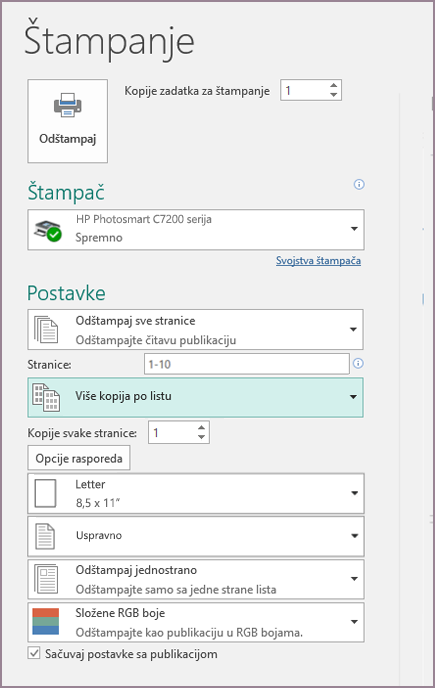Najbolje je da pri štampanju vizitkarti uvek počnite sa predloškom vizitkarte. Avery Stock i druge Perforirani prazni listovi rade sa velikim brojem predložaka vizitkarte koje ćete pronaći u programu Publisher ili na mreži.
Da biste podesili objedinjavanja pošte za štampanje različitih imena i/ili adresa na listu sa vizitkartama, pročitajte članak Pravljenje nalepnica sa različitim adresama. Pronaći ćete uputstva o tome kako da odštampate listove u poslednjim koracima procedure za objedinjavanje pošte.
Ali ako štampate samo nekoliko drugih vizitkarti i ne smeta vam da kucate informacije za druge kartice, možete da izvršite korake u ovom članku umesto dovršavanja objedinjavanja pošte.
-
Izaberite opciju Datoteka > Novo.
-
Otkucajte reč vizitkarte u polju za pretragu da biste pronašli predložak na mreži.
Savet: Otkucajte broj Avery papira za vizitkarte (npr. Avery 8871) ili broj papira za vizitkarte drugih proizvođača akcija u polju za pretragu da biste pronašli predloške dizajnirane da odgovaraju tom paketu papira.
-
Pronađite predložak sa više vizitkarti po listu i kliknite na dugme Kreirajili izaberite jednu poslovnu karticu, kliknite na dugme Kreiraj, a zatim dodajte još kartica na sledeći način:
-
Izaberite stavku Dizajn stranice i proširite stavku Podešavanje stranice .
-
U listi tip rasporeda izaberite veličinu lista, a zatim izaberite više stranica po listu. Zabeležite broj stranica koje odgovaraju na listu.
-
Kliknite na dugme umetni> da biste dodali vizitkartu na list. Ponovite sve dok ne imate kompletan radni listu vizitkarti.
-
-
Otkucajte željene informacije na svakoj vizitkarti.
-
Kliknite na stavke Datoteka > Odštampaj.
-
Ako ste izabrali obrazac sa jednom karticom i dodali stranice u nju, uverite se da se više stranica po listu pojavljuje u grupi Postavke u okviru stranice. Uverite se i da se odgovarajuća veličina papira i položaj pojavljuju u okviru opcije rasporeda.
-
Kliknite na dugme Odštampaj.
-
Izaberite opciju Datoteka > Novo.
-
Izaberite stavku vizitkarte.
-
Na listi dostupni predlošci izaberite stavku instalirani i predlošci na mreži ili suzite pretragu tako što ćete izabrati stavku Instalirani predlošci ili Predlošci na mreži.
-
Kliknite da biste izabrali predložak, a zatim kliknite na dugme Kreiraj.
-
Izaberite stavku Dizajn stranice i proširite stavku Podešavanje stranice .
-
U listi tip rasporeda izaberite veličinu lista, a zatim izaberite više stranica po listu. Zabeležite broj stranica koje odgovaraju na listu. Kliknite na dugme U redu .
-
Kliknite na dugme umetni> da biste dodali vizitkartu na list. Ponovite sve dok ne imate kompletan radni listu vizitkarti.
-
Otkucajte detalje vizitkarte na svakoj stranici.
-
Kliknite na stavke Datoteka > Odštampaj.
-
U okviru straniceproverite da li ste odabrali više stranica po listu, a zatim kliknite na dugme Odštampaj.
-
Izaberite opciju Datoteka > Novo.
-
Izaberite stavku vizitkarte.
-
Kliknite da biste izabrali predložak, a zatim kliknite na dugme Kreiraj.
-
Kliknite na dugme umetni>.
-
U dijalogu Umetanje stranice unesite broj stranica koje želite da dodate. Na primer, da biste odštampali 10 raznih vizitkarti na jednom listu, umetnite 9 stranica.
-
Kliknite pre trenutne stranice ili posle trenutne stranice , a zatim se uverite da je izabrana stavka Umetni prazne stranice .
-
Otkucajte detalje vizitkarte na svakoj stranici. Možete i da kreirate pojedinačne datoteke za svaku poslovnu karticu, a zatim da kopirate kartice u primarnu datoteku na sledeći način:
-
Kliknite na dugme uredi > Izaberite sve ili pritisnite kombinaciju tastera CTRL + C u izvornoj datoteci.
-
U primarnoj datoteci kliknite na jednu od praznih stranica koje ste umetnuli.
-
Kliknite na dugme uredi > Nalepi ili pritisnite kombinaciju tastera CTRL + V.
-
Ponovite korake a-c za svaku karticu koju dodate.
-
-
Kliknite na stavke Datoteka > Odštampaj.
-
Na kartici Postavke publikacije i papira , u okviru Opcije štampanjauverite se da ste odabrali više stranica po listu, a zatim kliknite na dugme Odštampaj.
Napomene:
-
Ako primarna publikacija koristi master stranicu, možda ćete morati da zanemarite tu master stranicu na stranicama kopirane publikacije. U primarnoj publikaciji idite na stranicu koja sadrži objekte master stranice koje želite da sakrijete, a zatim izaberite stavku prikaži > Zanemari master stranicu.
-
Ako publikaciju želite da odštampate na određenoj lokaciji na listu, promenite položaj publikacije na listu tako što ćete prilagoditi opcije reda, opcija kolone i horizontalne i vertikalne Gap vrednosti u okviru Više opcija štampanja. Više informacija potražite u članku štampanje nalepnica, razglednica, oznaka imena ili vizitkarti na određenoj poziciji na listu.
-
Da biste olakšali poravnanje publikacije sa određenim proizvodima proizvođača ili odštampati više stranica publikacije na jednom listu, uključite oznake za isecanje, a zatim odštampate probni list na listu čistog papira. Preklapanje proizvoda proizvođača na probnom štampanju, držite ih na svjetlost da biste videli da li su ispravno poravnali, a zatim izvršite odgovarajuća podešavanja u okviru Više opcija štampanja, a zatim ponovo izvršite probnu verziju da biste potvrdili da je poravnavanje ispravno. Oznake za isecanje možete da isključite kada poravnate publikaciju na listu papira.